
Построение графиков функций.
Табулирование функций и построение их графиков можно выполнить двумя способами.
1 способ.
Задать интервал изменения аргумента в виде
х:=Начальное_Значение,Начальное_Значение + Шаг..Конечное_Значение.
Например,
х:=2,2.1..30.
Если Шаг=1, то Начальное_Значение +Шаг можно не использовать:
х:=2..30.
Двоеточие «..» вводится символом «;» или с помощью панели «Калькулятор». Теперь можно определить функцию этого аргумента, например так:
х:=0,0.01..10 ![]()
Чтобы вывести таблицу значений функции, необходимо ввести f(x)=. Чтобы построить график, воспользуемся панелью «Графика», в которой нужно выбрать Х-У график. В позиции маркера оси х указывается переменная х, в позиции маркера оси y — функция f(x). Можно также явно указать пределы изменения переменной и функции.
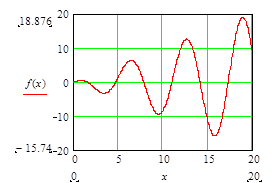
Рис.1
Двойной щелчок по области графика (рис.1) приводит к появлению окна свойств графика Одновременно можно построить много кривых с общим аргументом, указывая функции через запятую. Можно также аргументы указывать через запятую.
2 способ.
Ввести сначала целую переменную, которая пронумерует значения аргумента и функции:
j:=0..1000.
Определить аргумент функции как вектор-столбец
![]() .
.
Определить значение функции тоже как вектор-столбец
![]() .
.
Далее ![]() необходимо
указать вместо f(x), а
необходимо
указать вместо f(x), а
![]() — вместо х при построении графика.
— вместо х при построении графика.
Для построение графика функций двух переменных необходимо сначала сформировать матрицу значений функции, например так:
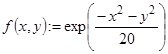
![]()
![]()
![]()
![]()
![]() .
.
Далее выбрать в панели «Графики» трёхмерный график и в качестве единственного его аргумента указать матрицу M (Рис.2).
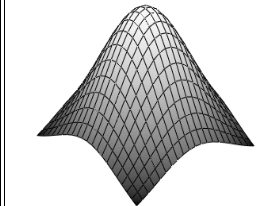
Рис.2
Решение
уравнений. MathCad 2000 обладает несколькими
способами приближённого решения уравнений. Простейший способ найти корень
уравнения с одним неизвестным обеспечивает функция root. Например, необходимо
найти корень трансцендентного уравнения ![]() .
Зададим начальное значение
.
Зададим начальное значение ![]() , решение дается
функцией
, решение дается
функцией ![]() ,
, ![]() .
При наличии нескольких корней будет найден корень, наиболее близкий к
начальному приближению.
.
При наличии нескольких корней будет найден корень, наиболее близкий к
начальному приближению.
Точность
вычислений задаётся системной переменной TOL, равной по умолчанию ![]() и определённой в меню
Математика\Опции.
и определённой в меню
Математика\Опции.
Поиск корней системы уравнений возможен с помощью блока Given … Find(…):
![]()
![]()
Given
![]()
![]()
![]()
![]()
![]() .
.
Аналогичный вид имеет блок Given … Minerr(…). Его отличие состоит в том, что решение будет найдено в любом случае, даже при его отсутствии. Дело в том, что здесь ищется не решение системы, а минимальная невязка уравнений.
Некоторые уравнения Mathcad может разрешить в символьном виде. Для этого существуют три возможности:
1. Использование меню
Символика. Например, запишем квадратный трёхчлен ![]() ,
выделим переменную x и выберем в меню пункт
Символика\Переменные\Разрешить. Получим решение в символьном виде.
,
выделим переменную x и выберем в меню пункт
Символика\Переменные\Разрешить. Получим решение в символьном виде.
2. Использование оператора solve из панели «Символика:.
![]() ®
®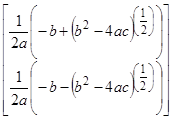 .
.
При использовании оператора solve необходимо иметь в виду, что переменные, относительно которых решается уравнения, не должны быть определены заранее.
3. Использование блока Given … Find(…)®.
Given
![]()
![]()
![]() ®
®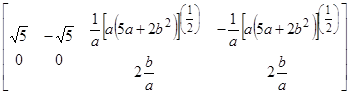 .
.
Вычисление пределов, производных, интегралов доступно в панели «Калькулус». Например, вычислим замечательные пределы:
![]() ,
, 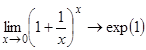 .
.
Для вычисления
производной достаточно поставить функцию под знак ![]() :
:
![]()
![]() .
.
Дифференцирование выражения осуществляется также через меню Символика\Переменные\Дифференцировать. Предварительно необходимо выделить переменную дифференцирования в выражении.
Для вычисления неопределённого интеграла нужно поставить функцию под знак определённого или неопределённого интеграла, либо использовать пункт меню Символика\Переменные\интегрировать.
Комплексные числа. Комплексные числа вводятся в обычной алгебраической записи, в качестве мнимой единицы используется символ i или j, причём нельзя просто вводить i, нужно написать 1i. Комплексное сопряжение, выводится символом двойной кавычки после набора имени переменной ".
Функции для
работы с комплексными числами: Re(z)
— действительная часть числа, Im(z)
— мнимая часть числа, arg(z)—
аргумент (угол в комплексной плоскости между вещественной осью и z) модуль ![]() .
.
Материалы на данной страницы взяты из открытых источников либо размещены пользователем в соответствии с договором-офертой сайта. Вы можете сообщить о нарушении.